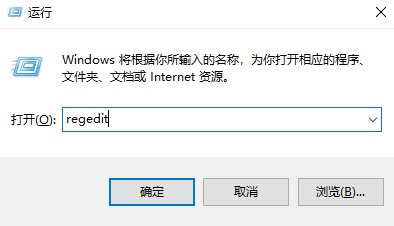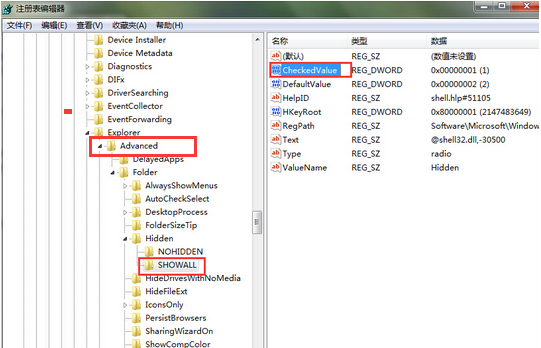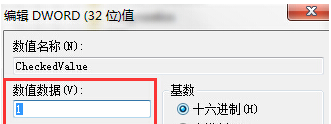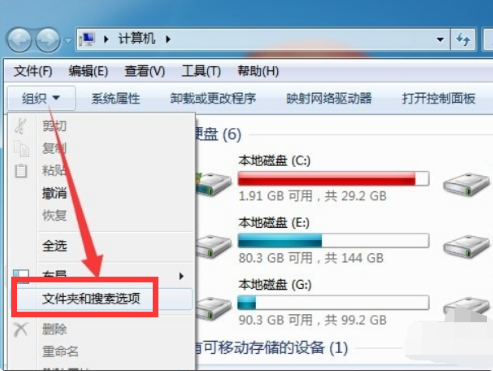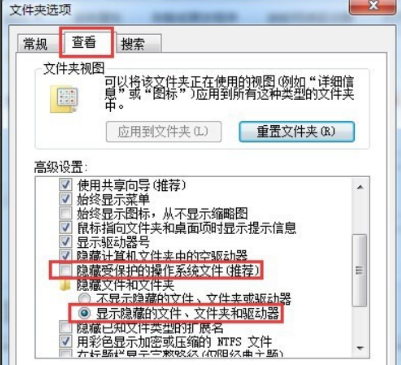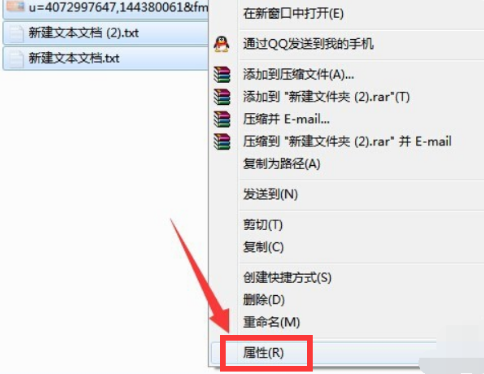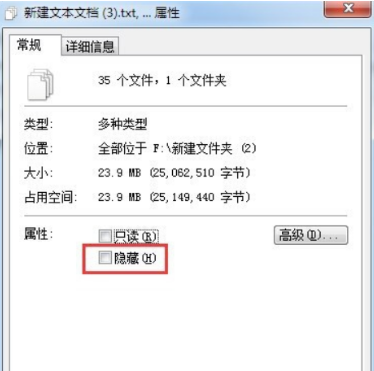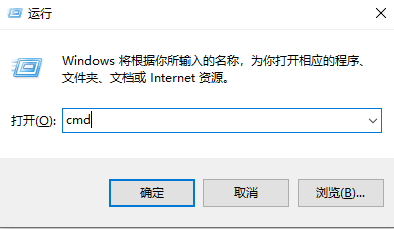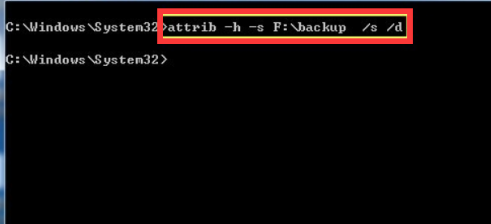u盘文件不显示怎么办?u盘是我们工作中经常要使用到的一个工具,它可以帮我们存储资料及重要文件方便我们的办公,但有时我们在使用的时候会发现u盘文件不显示,当我们需要使用u盘时,u盘文件不显示怎么办,下面,小编就把解决方法带给大家。
u盘文件不显示:
1.首先我们用组合键“win+r”打开运行窗口,然后输入命令“egedit.exe”打开注册表窗口。
2.当我们进入到注册表编辑器页面之后,我们依次打开“HKEY_LOCAL_MACHINE→Software→Microsoft→Windows→CurrentVersion→explorer→Advan”,然后我们双击打开右侧窗口中的“CheckedValue”文件。
3.最后我们将数值数据改成“1”即可。
方法二
1.我们打开“计算机”,点击“组织”下拉菜单,从中选择“文件夹和搜索选项”项。
2.我们在弹出的窗口中,切换到“查看”选项,清除勾选“隐藏受保护的操作系统文件”,选择“显示隐藏的文件、文件夹和驱动”,点击“确定”完成设置。
3.完成后我们打开U盘查看其中的文件,如果此时文件和文件夹可以正常显示了,则全选所有文件和文件夹,右击选择“属性”项。
4.我们进入窗口后,清除勾选“隐藏”项,点击“确定”按钮,并在弹出的窗口中直接点击“确定”按钮即可恢复被隐藏的文件和文件夹。
5.如果上述方法还不能显示,那么我们按"win+r"打开运行窗口,输入命令“cmd",回车确认。
6.在命令提示符页面中,输入命令“attrib -h -s F:\backup /s /d"并按回车键即可将F盘(U盘盘符)中文件夹backup中的所有隐藏、系统文件属性删除掉。
以上就是u盘文件不显示的解决方法内容,希望可以帮助到大家。


 时间 2022-12-15 11:22:29
时间 2022-12-15 11:22:29 作者 admin
作者 admin 来源
来源